window10的右下角的程序怎么隐藏 window10的右下角的程序隐藏教程
更新日期:2023-05-10 08:42:07
来源:互联网
用户想将window10的右下角的程序隐藏掉,这时候用户要打开window10电脑的设置选项,然后点击通知和操作,接着打开选择在任务栏上显示哪些图标选项,之后就可以关闭程序的后面的开关,这样该程序就不会在右下角显示了,也是成功隐藏了程序哦,以下就是window10的右下角的程序隐藏教程。
window10的右下角的程序隐藏教程
1、点击左下角,点击进入设置
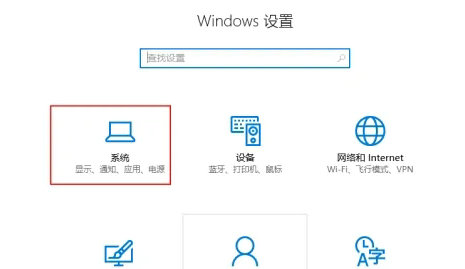
2、然后点击进入系统,点击“通知和操作”
3、选择在任务栏上显示哪些图标

4、之后点击打开通知区域始终显示所有图标
5、返回桌面即可看到不希望显示的图标已经隐藏
常见问题
- 知乎小说免费阅读网站入口在哪 知乎小说免费阅读网站入口分享365435次
- 知乎搬运工网站最新入口在哪 知乎盐选文章搬运工网站入口分享218663次
- 知乎盐选小说免费网站推荐 知乎盐选免费阅读网站入口分享177208次
- 原神10个纠缠之缘兑换码永久有效 原神10个纠缠之缘兑换码2024最新分享96861次
- 羊了个羊在线玩入口 游戏羊了个羊链接在线玩入口70746次
- 在浙学网页版官网网址 在浙学官方网站入口66419次
- 王者荣耀成年账号退款教程是什么?王者荣耀成年账号可以退款吗?64795次
- 地铁跑酷兑换码2024永久有效 地铁跑酷兑换码最新202458573次
- paperpass免费查重入口58502次
- 蛋仔派对秒玩网址入口 蛋仔派对秒玩网址入口分享57696次

